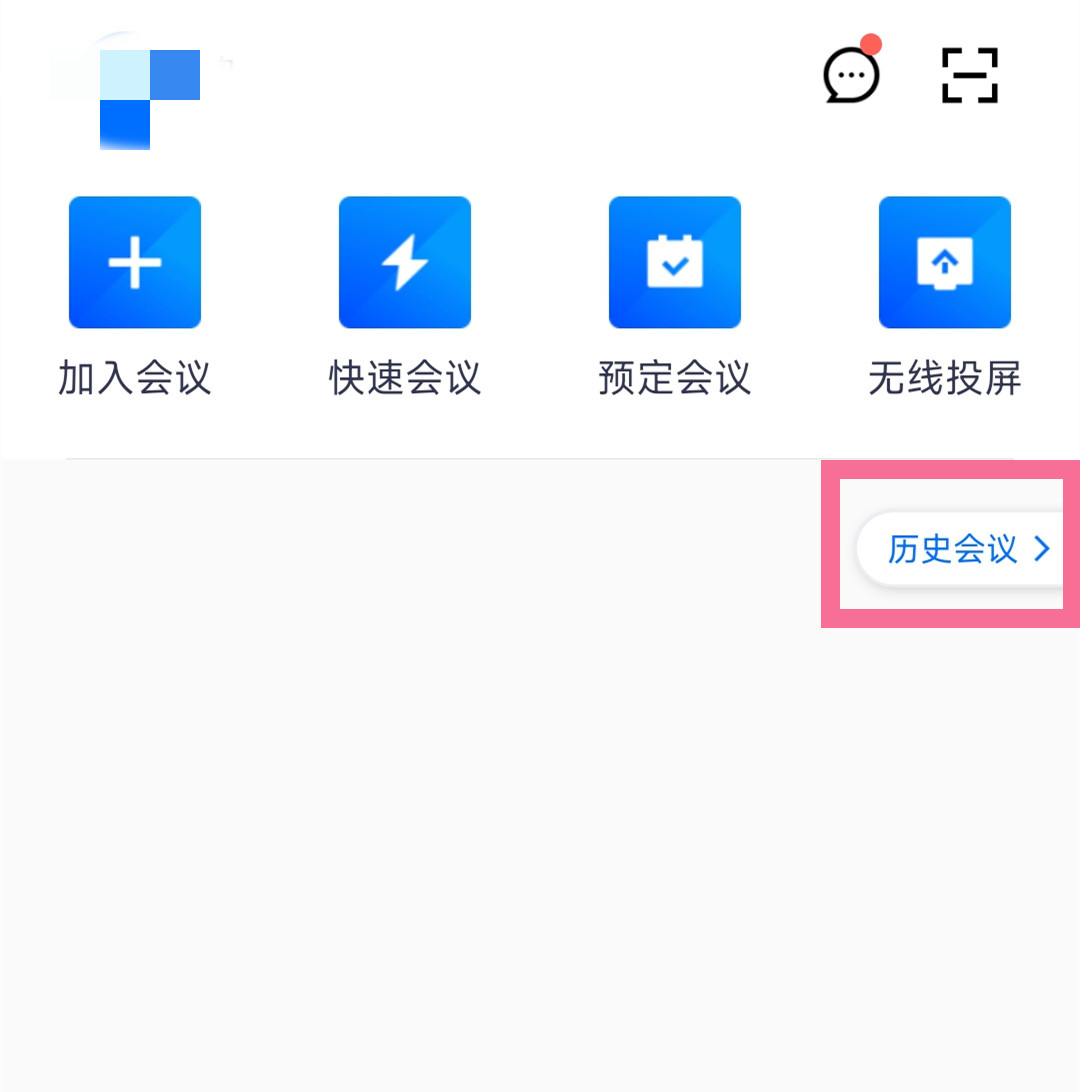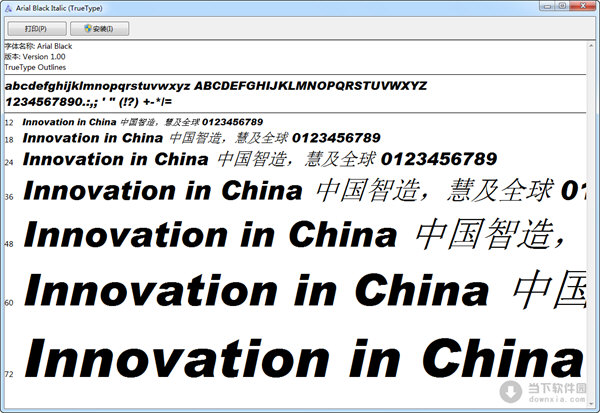罗技蓝牙鼠标卡顿是怎么回事?罗技蓝牙鼠标卡顿解决方法下载
罗技蓝牙鼠标卡顿怎么办?罗技蓝牙鼠标这一款无线鼠标拥有轻便小巧、操作顺畅等优点深受玩家的喜爱,但是最近不少用户反应鼠标出现卡顿现象,想要解决这个现象需要我们在电源管理中取消允许计算机关闭此设备以节约电源的勾选。
解决方法
1、右键单击屏幕右下角托盘区的蓝牙图标,在弹出的对话框中选中“允许蓝牙设备查找这台电脑”,再点击确定。
2、右键单击屏幕左下角的Win图标,点击进入“设备管理器”,双击蓝牙图标来展开子目录,双击打开每一个子项,如果知识兔新出现的对话框中有“电源管理”的选项卡。就反选“允许计算机关闭此设备以节约电源”的选项,再点击确定。
3、知识兔双击“网络适配器”,双击打开每一个子项,如果知识兔新出现的对话框中有“电源管理”的选项卡。就反选“允许计算机关闭此设备以节约电源”的选项,再点击确定。
4、再双击“人体学输入设备”双击打开每一个子项,如果知识兔新出现的对话框中有“电源管理”的选项卡,就反选“允许计算机关闭此设备以节约电源”的选项,并选中“允许此设备唤醒计算机”,再点击确定。
5、继续在设备管理器中双击“鼠标和其他指针设备”,以及“通用串行总线控制器”下列出的每个设备,并执行上述操作。
下载仅供下载体验和测试学习,不得商用和正当使用。
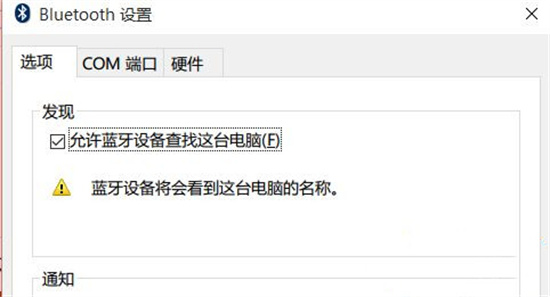
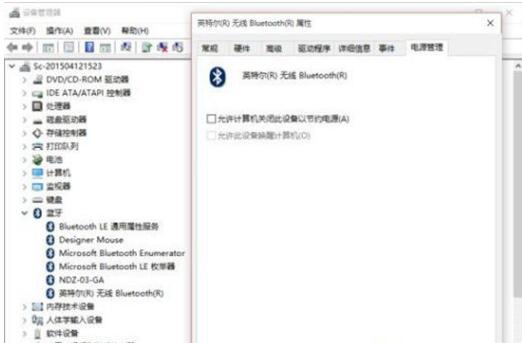
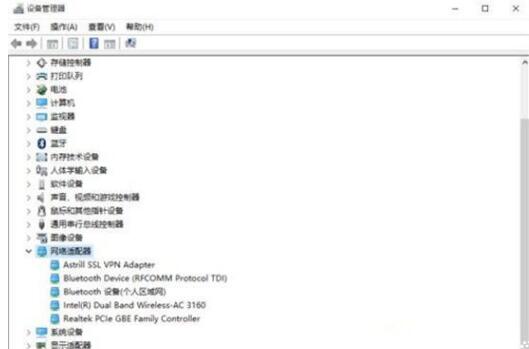
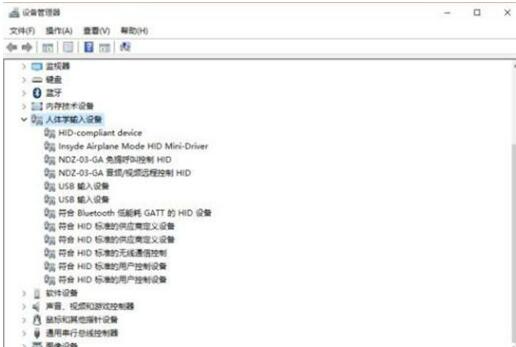
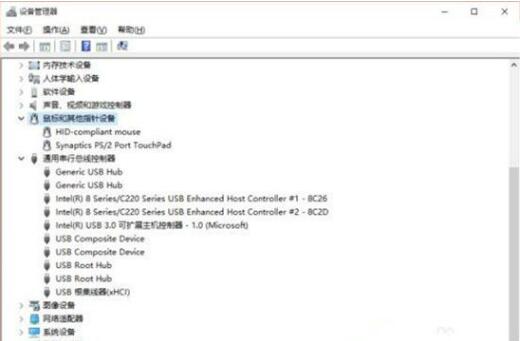

![PICS3D 2020破解版[免加密]_Crosslight PICS3D 2020(含破解补丁)](/d/p156/2-220420222641552.jpg)